
En yaygın olanı, evimizdeki internet bağlantısının sabit olması ve doğru çalışmasıdır.. Bu nedenle, WiFi ile bağlantının yavaşlaması veya bunu açıklayan teknik bir sorun olmaksızın kesintiye uğraması gibi sorunlar yaşamaya başlarsak, ağımıza erişimi olan biri olduğundan şüphelenmeye başlayabiliriz. Öyleyse bunun böyle olup olmadığını bilmek istiyoruz.
İşin iyi yanı, iktidara gelmenin birçok yolu olması Birinin WiFi'mizi çaldığını bilin. Bu şekilde, ağımıza bağlı evin dışından biri olup olmadığını görebiliriz. Böylece bununla ilgili işlem yapabiliriz.
Şu anda, her türlü aracın geliştirilmesi sayesinde, birisinin WiFi ağımıza erişmesi her zamankinden daha kolay. Bu nedenle, bu konuda dikkatli olmamız ve izinsiz erişime sahip olabilecek birinin olup olmadığını kontrol etmemiz iyi olur. Bunu gösteren ana semptomlar daha önce bahsedilenlerdir. Belki bağlantı çok yavaşlıyor veya çok sık düşüyor.

Birinin WiFi'mi çaldığını nasıl anlarım
Şu anda bunu doğrulamamıza izin veren çeşitli yöntemlerimiz var. Bazılarını kullanabiliriz Windows, iOS ve hatta Android telefonlar için mevcut uygulamalar, bu bilgileri elde etmek için. Daha sonra bu konuda sahip olduğumuz seçeneklerden daha kesin olarak bahsedeceğiz.
Yönlendiriciyi kullanma
Çok basit, ancak çok etkili olabilecek bir yolla başlıyoruz. Çünkü çok görsel bir şekilde WiFi ağımıza erişimi olan biri olup olmadığını görebiliriz. O anda bağladığımız tüm cihazların bağlantısını kesiyoruz kablosuz ağa, bir bilgisayar veya bir cep telefonu. Yani yönlendiricideki ışıklara bakmalıyız.
Tüm cihazların bağlantısını kestikten sonra, yönlendiricideki WiFi'yi gösteren ışığın yanıp sönmeye devam ettiğini görüyoruz, bu hala bir veri aktarımı olduğu anlamına gelir. Bu nedenle, bu ağı kullanan biri var. Bu da şüphelerimizi doğrulamamıza yardımcı oluyor.
Windows için araçlar
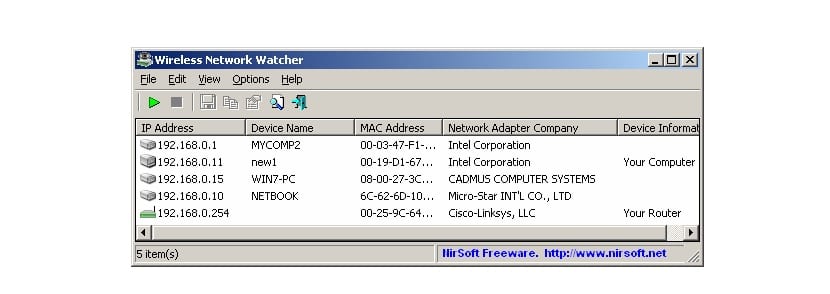
Bu konuda tam bir güvenliğe sahip olmak istiyorsak, bilgisayar için mevcut olan bazı uygulamalardan faydalanabiliriz. Basit bir şekilde Windows'ta indirebileceğimiz seçeneklerle başlıyoruz. Bu alandaki en iyi bilinen ve en güvenilir olanlardan biri Kablosuz Ağ İzleyicidir. O anda ağınıza bağlı cihazları taramak ve kontrol etmekle sorumlu olacak bir araçtır.
Bu taramayı gerçekleştirirken, ekranda şu anda WiFi'mize bağlı olan cihazları gösterecektir. Her cihazla birlikte bize bazı bilgiler verir, IP veya MAC adresi gibi. Böylece her birini tanımlayabilir ve böylece hangilerinin bizim olduğunu anlayabiliriz. Böylece bize ait olmayan herhangi birinin olup olmadığını belirleyebiliriz.
Bu nedenle kablosuz ağımızı kullanan, tanımadığımız veya evimize ait olmayan biri olup olmadığını görebiliriz. Bu, sahip olduğumuz şüpheleri doğrular ve bununla ilgili işlem yapabiliriz. Bunlardan biri olabilir ev WiFi şifrenizi değiştirin. Bu yardımcı olabilir ve bu kişi artık ağa bağlanamaz. Yönlendiriciyi, cihazlarımızınki dışındaki bir MAC adresinin ağa erişmesini engelleyecek şekilde yapılandırabiliriz. Makalenin sonunda size gösteriyoruz.
Wireless Network Watcher hakkında daha fazla bilgi edinebilir ve şu adresten bilgisayarınıza indirebilirsiniz: tıkla. Windows bilgisayarlar için, benzer bir görevi yerine getiren, WiFi'mizi kullanan biri olup olmadığını belirleyen başka bir seçeneğimiz var. Bu diğer araca Microsoft Ağ İzleyicisi adı verilirO bu linkten indirebilirsiniz.
Mac araçları

Hem dizüstü hem de masaüstü bilgisayarları olan kullanıcılar için yardımcı olacak başka bir aracımız var. Bu durumda, Wireshark, çoğunuza tanıdık gelebilir. Uzun zamandır piyasada bulunan bir uygulamadır. Amacı, bir noktada evimizin WiFi ağına bağlı bir davetsiz misafir olup olmadığını tespit etmektir.
Bu nedenle, Wireshark bilgisayarımıza indirildikten sonra, söz konusu kablosuz ağa bağlı evimize ait olmayan biri olup olmadığını görebiliriz. Bu çok eksiksiz bir araçtır. bize ev ağı hakkında birçok bilgi verirbirisinin çevrimiçi olup olmadığı da dahil. Durumun gerçekten böyle olup olmadığını, başka bir kişinin bağlandığını görmemize yardımcı olacaktır.
Wireshark'ı Mac'lerinde kullanmak isteyenler bunu indirebilirler. Bu bağlantı. Bu uygulama Windows 10 ile de uyumlu, onu almak isteyenler varsa diye. Sorunsuz çalışacaktır.
Mac durumunda, işletim sistemi olarak Linux kullanan kullanıcılar için de çalışan başka bir aracımız var. Angry IP Scanner nedir. Adı zaten bize işleyişi hakkında bir fikir veriyor. Belirli bir WiFi ağını taramaktan sorumludur ve ona bağlı cihazların IP adresini görebiliriz. İçin mevcuttur burada indirmek.
Android ve iOS için araçlar

Ayrıca olasılığımız var Birinin cep telefonumuzdan evde WiFi çalıp çalmadığını bilmek. Bunun için bize bu bilgileri sağlayan bir uygulamadan yararlanmalıyız. Hem Android hem de iOS için mevcut olan iyi bir seçenek, Fing adlı bir uygulamadır. İndirebilirsin burada iOS'ta. Mevcutken burada Android için
Fing bir tarayıcıdır bir WiFi ağına bağlı tüm cihazları algıla. Telefona indirdiğimizde tek yapmamız gereken söz konusu ağa bağlanmak ve analize başlamak. Birkaç saniye sonra bize bağlı olan tüm cihazları gösterecektir.
Bu nedenle, ağımıza bağlı birinin olup olmadığını belirlememiz çok kolay olacak. Görebiliriz cihaz adı ve MAC adresi, diğer veriler arasında. Söz konusu adresi engelleyebileceğimiz ve ağa bağlanmasını önleyebileceğimiz için bizim için faydalı olacak bilgiler.
Yönlendiriciyi yapılandırın
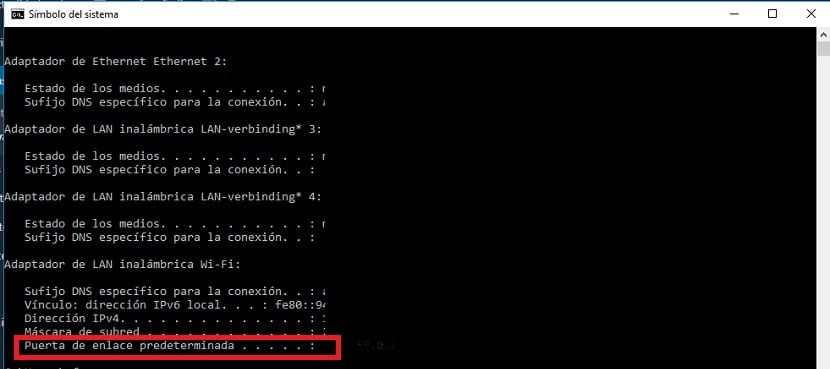
Yukarıda söylediğimiz gibi yapabiliriz MAC adreslerinin bağlı olmaması için yönlendiriciyi evimizde yapılandırın bizim cihazlarımıza ait değildir. Bu sayede evimizde veya iş yerimizde WiFi'ye bağlanmak istemediğimiz birinin önüne geçebiliriz. Birkaç adım atmanız gerekiyor.
Yönlendiriciye girmeliyiz. Windows'ta yapılandırmak için yapmanız gerekenler tarayıcının ağ geçidini yaz (genellikle 192.168.1.1). Ancak emin olmak için kontrol etmek isterseniz, bilgisayarınızdaki arama kutusuna gidin ve bir komut istemi penceresi açacak olan "cmd.exe" yazın. Açıldığında "ipconfig" yazıyoruz ve ardından ekranda veriler belirecek. "Varsayılan ağ geçidi" bölümüne bakmalıyız.
Bu rakamı tarayıcıya kopyalayıp enter tuşuna basıyoruz. Daha sonra bizi yönlendiricimizin yapılandırmasına götürecektir. kullanıcı adı ve şifre genellikle yönlendiricinin kendisinde standart olarak gelirve genellikle alttaki etikete yazılır. Yani bilmek kolaydır. Giriyoruz ve bir kez DHCP bölümüne giriyoruz, bağlı cihazları gördüğümüz "log" adlı başka bir tane var.
Bunlarla ilgili verileri görebileceğiz, örneğin IP adresi veya MAC adresi artı imza Cihazın (diğerleri arasında Windows, Mac, iPhone veya Android). Bağlanan biri olup olmadığını tespit etmemize yardımcı olacaktır. Ek olarak, yönlendiriciyi, cihazlarımıza ait olmayan MAC adreslerini engelleyecek şekilde yapılandırabiliriz.